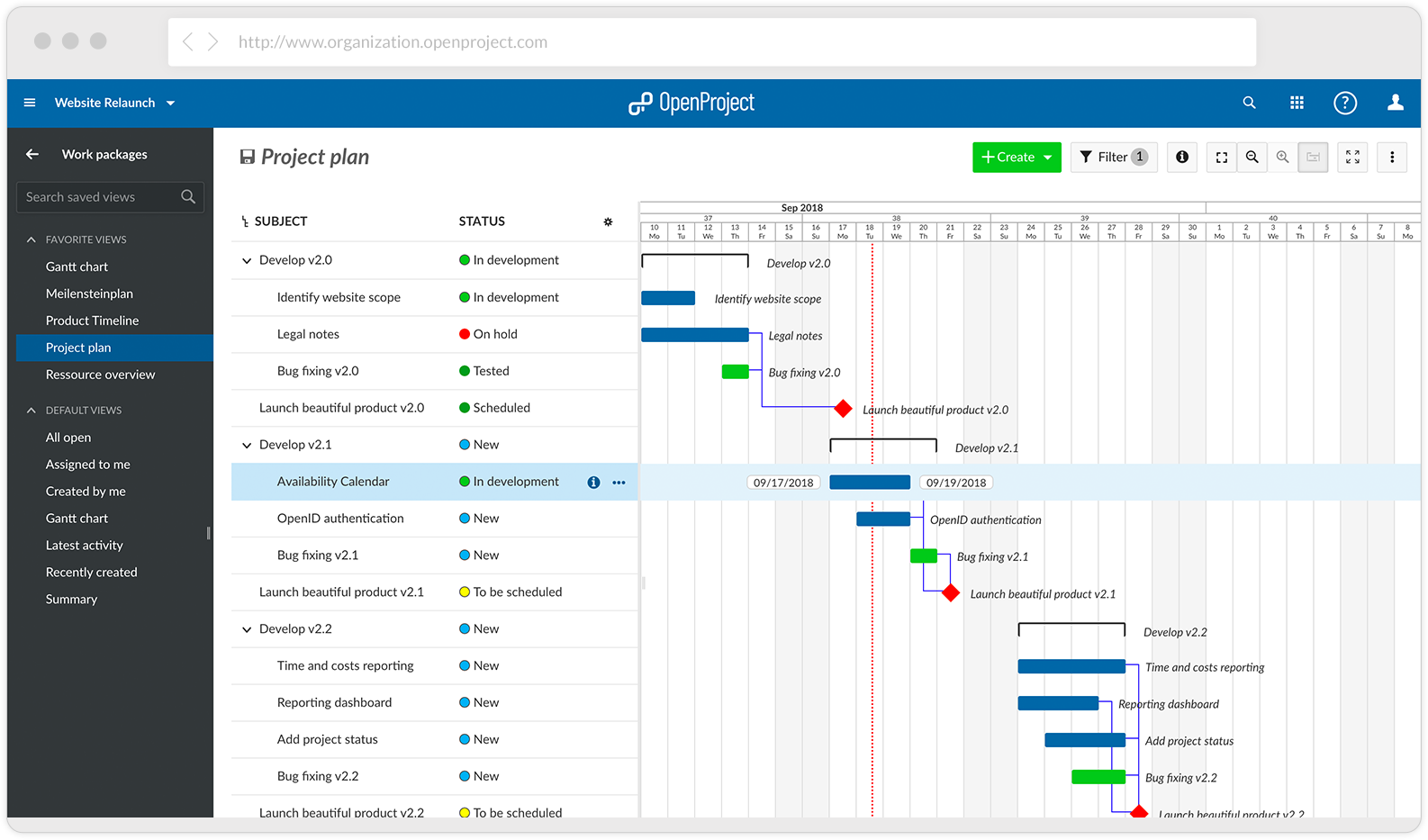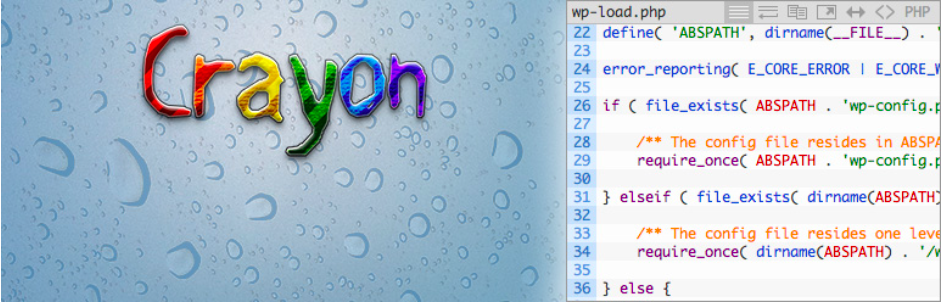День добрый друзья! Текущая заметка это продолжение заметки: Разворачиваем свою среду разработки. Для удобства дополним нашу среду замечательным продуктом (бесплатной версией) OpenProject! OpenProject – это онлайн-инструмент для управления проектами с открытым исходным кодом который помогает командам в совместной работе на всех стадиях жизненного цикла проекта. Кстати если руки дойдут, OpenProject легко интегрируется с GitLab и я напишу об этом. А сейчас займемся установкой OpenProject.
OpenProject Community edition.
Воспользуемся официальной документацией и будем следовать прямо по ней. Клонируем репозиторий:
|
1 |
git clone https://github.com/opf/openproject-deploy --depth=1 --branch=stable/12 openproject |
Затем переходим в папку создания, эта папка будет местом, где введем все следующие команды:
|
1 |
cd openproject/compose |
Убедитесь, что вы используете последнюю версию образов Docker
|
1 |
docker-compose pull |
Запустим:
|
1 |
OPENPROJECT_HTTPS=false docker-compose up -d |
Самый быстрый способ запустить экземпляр OpenProject — выполнить следующую команду:
|
1 2 3 4 5 |
docker run -it -p 8080:80 \ -e OPENPROJECT_SECRET_KEY_BASE=secret \ -e OPENPROJECT_HOST__NAME=localhost:8080 \ -e OPENPROJECT_HTTPS=false \ openproject/community:12 |
Значения конфигурации:
- -p 8080:80 – привязывает порт 80 контейнера к порту 8080 на машине, на которой запущен докер.
- OPENPROJECT_SECRET_KEY_BASE – устанавливает базу секретных ключей для Rails. Используйте для этого псевдослучайное значение и относитесь к нему как к паролю.
- OPENPROJECT_HOST__NAME – устанавливает имя хоста приложения. Это значение используется для создания форм и ссылок в электронных письмах и должно соответствовать имени хоста внешнего запроса (значение, которое пользователи видят в своих браузерах).
- OPENPROJECT_HTTPS=false – отключает включенный по умолчанию режим HTTPS OpenProject, поэтому вы можете получить доступ к экземпляру только через HTTP. Для всех производственных систем мы настоятельно рекомендуем не устанавливать для этого параметра значение false, а вместо этого настроить правильное завершение TLS/SSL на внешнем веб-сервере.
Эта команда займет некоторое время при первом запуске, но через несколько минут вы должны увидеть сообщение об успешном выполнении с указанием пароля администратора по умолчанию (логин: adminпароль: admin).
Затем вы можете запустить браузер и получить доступ к новой установке OpenProject по адресу http://localhost:8080.
Для запуска в фоновом режиме используйте флаг -d:
|
1 2 3 4 5 |
docker run -d -p 8080:80 \ -e OPENPROJECT_SECRET_KEY_BASE=secret \ -e OPENPROJECT_HOST__NAME=localhost:8080 \ -e OPENPROJECT_HTTPS=false \ openproject/community:12 |
Вышеупомянутая однострочная строка отлично подходит для быстрого начала работы, но разработчик настоятельно не рекомендует использовать эту настройку в производственных целях, поскольку она отключает режим HTTPS и небезопасна.
Кроме того, если вы хотите запустить OpenProject в производственной среде, вам необходимо убедиться, что ваши данные не будут потеряны при перезапуске контейнера.
Для этого рекомендую создать каталог в вашей хост-системе, где установлен Docker Engine (например: /var/lib/openproject), где будут храниться все эти данные.
|
1 2 3 4 5 6 7 8 |
sudo mkdir -p /var/lib/openproject/{pgdata,assets} docker run -d -p 8080:80 --name openproject \ -e OPENPROJECT_HOST__NAME=openproject.example.com \ -e OPENPROJECT_SECRET_KEY_BASE=secret \ -v /var/lib/openproject/pgdata:/var/openproject/pgdata \ -v /var/lib/openproject/assets:/var/openproject/assets \ openproject/community:12 |
Вот и всё!